外出先のPCから自宅のPCへリモートアクセスする方法はいくつかありますが、手っ取り早く簡単におこなえる方法として、OneDriveのリモートアクセス機能を使う方法があります。
OneDriveにリモートアクセス機能があることを知らない人が結構多いので、今回はそれをご紹介しようと思います。
めちゃくちゃ簡単なので、ぜひ利用してみてください。
OneDriveのリモートアクセス機能を使う方法
OneDriveの設定を開きます。エクスプローラーにあるOneDriveのアイコンを右クリックして「設定」をクリックしてください。
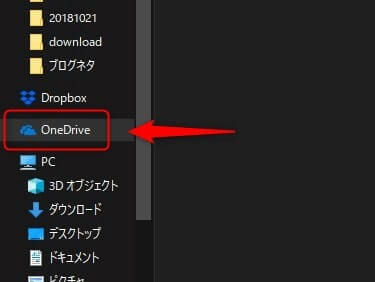
「設定」タブの中の「OneDriveを使ってこのPC上のファイルにアクセスできるようにする」にチェックを入れます。
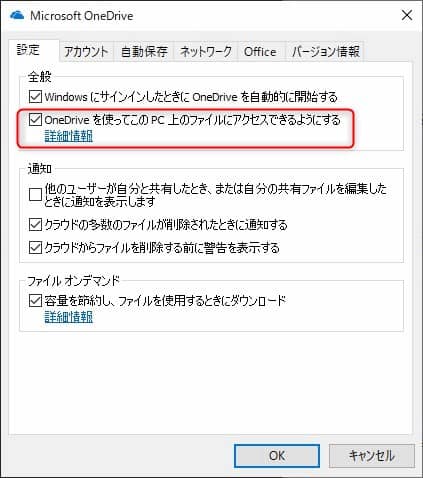
これは外出先と自宅PCの両方で同じように設定してください。なので、マイクロソフトアカウントが違うPCの場合は利用できません。
これで使用する準備はできました。
今度はブラウザでOneDriveにアクセスしましょう。
左側に「PC」という項目があり、同じマイクロソフトアカウントのPCが表示されています。先ほどリモートアクセスの設定をしたので、ここでもう一台のPCにアクセスできます。
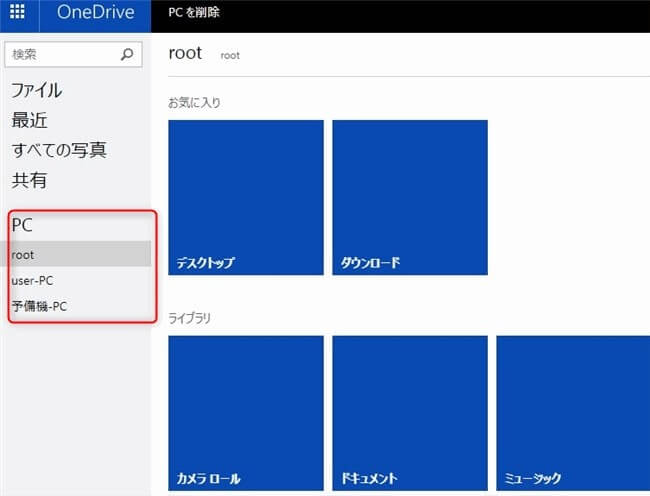
共有されたものだけではなく、全ファイルにアクセスできますので、出先で急に自宅PCのファイルが必要になってもこれで安心です。
注意ポイント
第三者にログインされると危険なので、マイクロソフトアカウントは必ず2段階認証にしておいてくださいね。
まとめ
今回は「外出先から自宅のPCのファイルにアクセスする<リモートアクセス>」をご紹介しました。
リモートアクセスの方法は多々ありますが、これが一番ラクかもしれません。
意外と知られていない方法なので、ぜひ試してみてください。
この記事が少しでもお役に立てれば幸いです。

